Come tutti i sistemi operativi di tipo UNIX, Linux memorizza le impostazioni iniziali/predefinite ei parametri di configurazione per i suoi programmi sotto forma di file di configurazione. Questi file vengono utilizzati per configurare applicazioni software, processi server e impostazioni del sistema operativo per il sistema in uso. In qualità di amministratore Linux, puoi modificare questi file in diversi modi; uno di questi è commentare o non commentare una riga di configurazione.
Quando apri un file di configurazione, potresti vedere una o più righe che iniziano con il simbolo "#", il che significa che la riga è stata commentata. Quando l'interprete legge il contenuto di un file di configurazione, ignora le righe che iniziano con il carattere '#'. Pertanto, qualsiasi riga che attiva una funzione che è stata commentata significa che la funzione corrispondente è disabilitata sul tuo sistema.
Ecco come appare una funzione abilitata (non commentata) in un file di configurazione
# This is an enabled feature FeatureEnable= true
Ecco come appare una funzione disabilitata (commentata) in un file di configurazione:
# This is a disabled feature #FeatureEnable = true
In questo articolo, presenteremo un esempio e vedremo come commentare e decommentare una riga o più può essere utilizzato per abilitare o disabilitare una funzionalità sul tuo sistema Linux. Eseguiremo questo esempio su un sistema Debian 10 Buster per abilitare l'accesso automatico per un utente tramite il file daemon.conf che si trova in /etc/gdm3/
Esempio:abilitazione dell'accesso automatico per un utente Debian
Utilizziamo questa funzione di commento e rimozione di commenti per abilitare l'accesso automatico per un utente su Debian.
Aprire il terminale Debian tramite la ricerca nell'Application Launcher come segue:
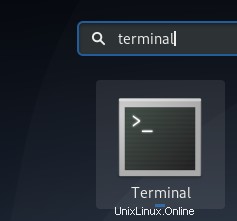
Apri daemon.conf file nell'editor Nano tramite il seguente comando:
$ sudo nano /etc/gdm3/daemon.conf
Tieni presente che devi essere un superutente per modificare la maggior parte delle configurazioni di sistema.
Quando inserisci la tua password, si aprirà il seguente file:
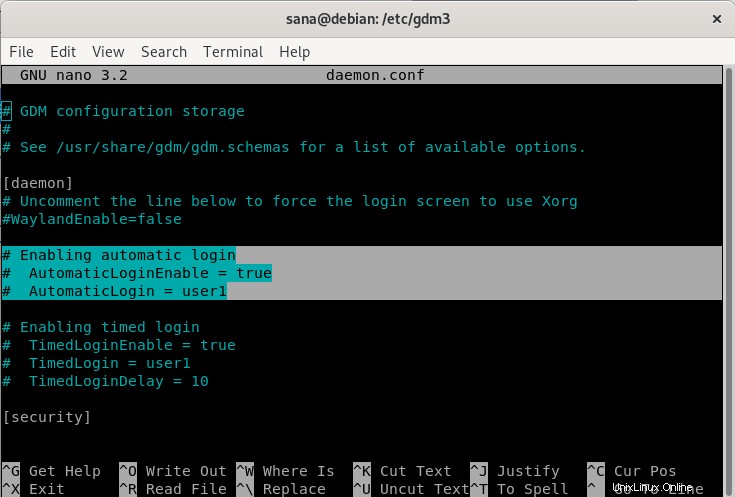
Puoi vedere che le righe evidenziate sono state commentate. Significa che la funzione di accesso automatico per l'utente1 è stata disabilitata.
Puoi semplicemente rimuovere il carattere # dalle ultime due righe che abbiamo selezionato e fornire il nome utente invece del valore "utente1" per l'utente di cui desideri abilitare l'accesso automatico. Ad esempio:
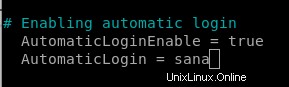
Puoi vedere il cambiamento di colore della funzione abilitata.
Ora salva il file premendo Ctrl+X e poi Y .
Ora, quando riavvii il computer, verrai registrato senza che ti venga chiesto di fornire i dettagli di autenticazione.
Abbiamo visto come decommentare una riga per abilitare una caratteristica o funzione. Puoi disabilitare una funzione, in modo simile, aggiungendo un carattere # all'inizio di una riga che definisce la funzione.